
- MS Excel 基础
- Excel - 首页
- Excel - 入门
- Excel - 探索窗口
- Excel - 后台
- Excel - 输入数值
- Excel - 移动光标
- Excel - 保存工作簿
- Excel - 创建工作表
- Excel - 复制工作表
- Excel - 隐藏工作表
- Excel - 删除工作表
- Excel - 关闭工作簿
- Excel - 打开工作簿
- Excel - 上下文帮助
- 编辑工作表
- Excel - 插入数据
- Excel - 选择数据
- Excel - 删除数据
- Excel - 移动数据
- Excel - 行与列
- Excel - 复制与粘贴
- Excel - 查找与替换
- Excel - 拼写检查
- Excel - 放大缩小
- Excel - 特殊符号
- Excel - 插入批注
- Excel - 添加文本框
- Excel - 形状
- Excel - 3D 模型
- Excel - 复选框
- Excel - 撤销更改
- 单元格格式化
- Excel - 设置单元格类型
- Excel - 设置字体
- Excel - 文字修饰
- Excel - 旋转单元格
- Excel - 设置颜色
- Excel - 文本对齐
- Excel - 合并与换行
- Excel - 边框和底纹
- Excel - 应用格式
- 工作表格式化
- Excel - 工作表选项
- Excel - 调整页边距
- Excel - 页面方向
- Excel - 页眉和页脚
- Excel - 插入分页符
- Excel - 设置背景
- Excel - 冻结窗格
- Excel - 条件格式
- 高级操作
- Excel - 数据筛选
- Excel - 数据排序
- Excel - 使用区域
- Excel - 数据验证
- Excel - 使用样式
- Excel - 使用主题
- Excel - 使用模板
- Excel - 使用宏
- Excel - 添加图形
- Excel - 交叉引用
- Excel - 打印工作表
- Excel - 电子邮件工作簿
- Excel - 翻译工作表
- Excel - 工作簿安全
- Excel - 数据表
- Excel - 数据透视表
- Excel - 简单图表
- Excel - 数据透视图表
- Excel - 键盘快捷键
- MS Excel 资源
- Excel - 快速指南
- Excel - 有用资源
- Excel - 讨论
Excel 2010 公式参考
公式中的单元格引用
您创建的大多数公式都包含对单元格或区域的引用。这些引用使您的公式能够动态地与这些单元格或区域中包含的数据一起工作。例如,如果您的公式引用单元格 C2,并且您更改了 C2 中包含的值,则公式结果会自动反映新值。如果您在公式中不使用引用,则需要编辑公式本身才能更改公式中使用的值。
在公式中使用单元格(或区域)引用时,您可以使用三种类型的引用:相对引用、绝对引用和混合引用。
相对单元格引用
当您将公式复制到另一个单元格时,行和列引用可能会发生更改,因为这些引用实际上是相对于当前行和列的偏移量。默认情况下,Excel 在公式中创建相对单元格引用。
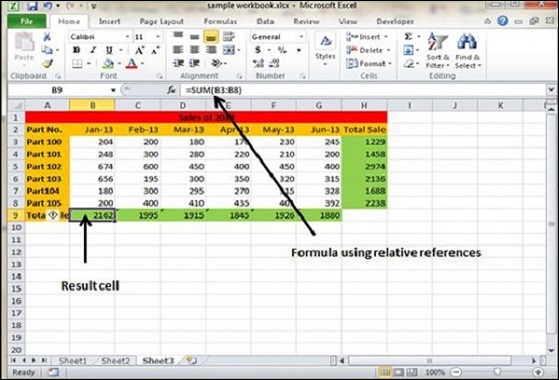
绝对单元格引用
当您复制公式时,行和列引用不会更改,因为引用的是实际的单元格地址。绝对引用在其地址中使用两个美元符号:一个用于列字母,一个用于行号(例如,$A$5)。
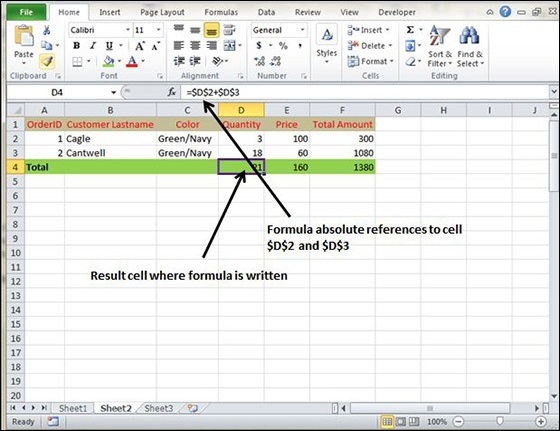
混合单元格引用
行或列引用是相对的,另一个是绝对的。地址部分只有一个是绝对的(例如,$A5 或 A$5)。
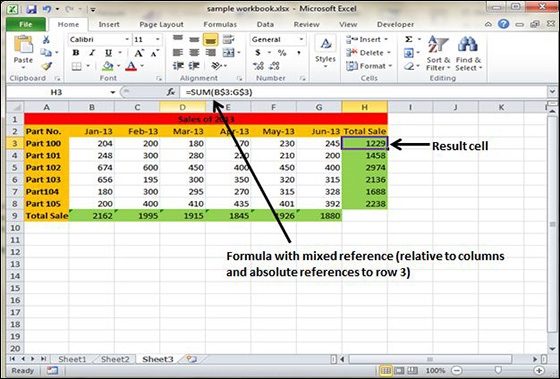
广告
